最近遇到了这样一种需求:标签打印软件在获取电脑系统时间进行打印的时候,年份需要显示成简短年份的形式(比如2023年显示成23),月份1-9月还是显示1-9,10月显示为a,11月为b,12月为c,那么这样的日期格式在中琅软件中怎么设置呢?下面我们一起来看看具体方法。
1. 打开中琅标签打印软件,根据打印机中实际纸张设置纸张尺寸和布局,纸张我们这里设置为总宽度为62mm,高度为40mm的单排标签纸。

2. 制作日期标签 点击软件左侧的“绘制普通文本”按钮,在白色画布上绘制一个普通文本,双击绘制的普通文本,在图形属性-数据源中点击数据对象下面的“编辑”按钮,在打开的窗口中选择“日期时间”数据类型,下面的日期格式设置为“yy”,那么显示的就是简短年份格式。
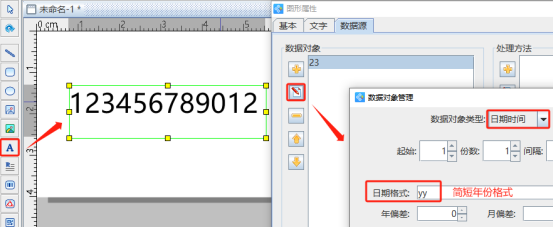
点击数据对象下面的“添加”按钮,添加一个“日期时间”类型的数据,下面的日期格式设置为“m”,那么这样显示的就是不带前导零的月份格式,比如1月显示1,10月显示10。

3. 再点击数据对象下面的“添加”按钮,添加一个“序列生成”类型的数据,开始字符串为1,点击数据源右侧处理方法下面的“添加”按钮,添加一个“补齐”数据处理方法,将前面的流水号补齐5位数字。
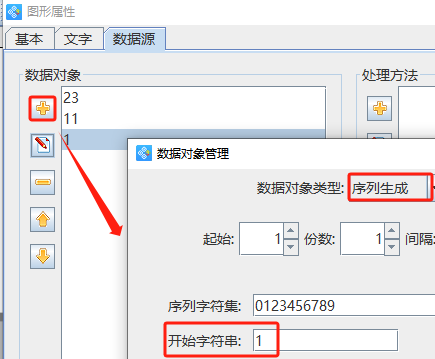

4. 将月份替换成字母 选中数据源中的添加的月份数据,然后点击右侧处理方法下面的“添加”按钮,添加一个“替换”数据处理方法,旧内容设置为10,新内容设置为a,那么如果月份为10月的话,软件中就会显示a。

按照上面相同的方法,添加2个“替换”数据处理方法,将11替换成b,将12替换成c。

5. 设置完成之后,点击软件顶部的“打印”按钮,设置数据量、开始页码和结束页码,点击下面的“预览”按钮,翻页查看批量生成的标签,预览无误就可以直接连接打印机打印或者是批量输出pdf文档、图片、tif文档了。
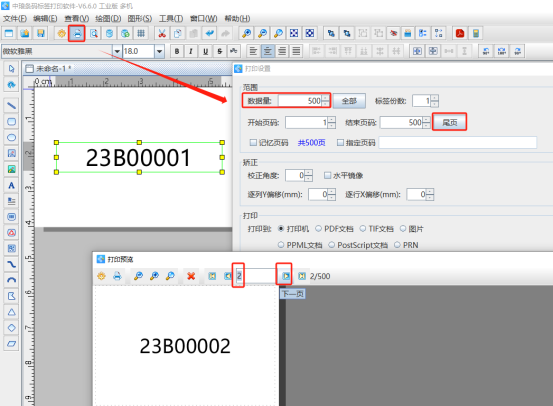
以上就是中琅标签打印软件中将月份替换成字母进行批量打印的操作方法。另外,我们在操作过程中可以给数据源中数据添加多个相同或者不同处理方法,小伙伴们在处理数据的时候要根据自己的需要选择合适的数据处理方法进行添加。







发表评论